В отличие от Windows, большинство операционных систем семейства Linux могут запускаться и работать в портативном режиме. Исключения для Windows составляют лишь специальные сборки на базе WinPE, однако и те, и другие, кроме Windows To Go, не поддерживают сохранение изменений, внесенных в конфигурацию системы во время работы. Но среди ОС Linux есть и такие, которые умеют это делать без установки на портативный накопитель.
Таковой является Puppy Linux – созданная на базе ядра Linux операционная система с Windows-подобным интерфейсом и базовым набором программного обеспечения. От уже ставших классическими Ubuntu и Mint Puppy Linux отличается весьма скромными требованиями к железу и размером. Образ системы весит 300-400 Мб, а сама она может работать практически на любом ПК с процессором от 333 МГц и ОЗУ 64 Мб.
А еще Puppy Linux известна поддержкой функции сохранения рабочей сессии в файл. Вам не нужно специально устанавливать систему на флешку, достаточно выбрать при первой перезагрузке опцию сохранения, после чего система станет автоматически сохранять все внесенные изменения в файл снапшота.
Скачивание и запись Puppy Linux на флешку
На официальном сайте puppylinux-woof-ce.github.io доступно несколько сборок Puppy Linux, отличающихся графической средой и набором ПО, в данном пример используется сборка XenialPup.
Для записи ISO-дистрибутива на флешку рекомендуем программу Rufus с настройками по умолчанию. Флешка подойдет любая, USB 2.0 и выше, объемом от 4 Гб.
Первый запуск и первичная настройка
Загрузка Puppy Linux не требует дополнительных действий, сразу после загрузки рабочего стола откроется окно настроек, в котором вам будет предложено выбрать язык и раскладку. Русский язык в списке есть, но для русификации системы понадобится пакет локализации, найти который может оказаться проблематично. С раскладкой проблем нет, выбираем русскую и сохраняем настройки.
После выбора языковых настроек Puppy Linux попросит перезагрузить компьютер – сделаем это чуть позже, после подключения к сети и добавления английской раскладки.
Чтобы настроить сеть, кликните по иконке соединения в трее или выберите опцию «Internet Connection» в приветственном окне «Welcome», если таковое будет открыто.
Далее выберите Wired or wireless LAN → Simple Network Setup → Interfaces → wlan0 или eth0 в зависимости от того, хотите ли вы подключиться к беспроводной или проводной сети.
Введите пароль сети и подтвердите в диалоговых окнах SNS: Simple Network Setup и Internet Connection Wizard назначения данного подключения в качестве используемого по умолчанию.
Изменить сетевые настройки также можно выбрав в меню Пуск опцию Setup → Internet Connection Wizard.
Чтобы добавить английскую раскладку, выберите в меню Пуск опцию Mouse/Keyboard Wizard → Advanced configuration → OK → layouts → Add и выберите английский язык.
Затем переключитесь на вкладку «Options», выберите опцию «Group Shift/Lock behavior» и назначьте подходящую комбинацию клавиш для смены раскладки. Сохраните настройки нажатием «Yes».
На этом первичную настройку можно завершить и перезагрузить компьютер, выбрав в главном меню опцию «Reboot».
При первой перезагрузке появится диалоговое окошко с предложением сохранить сессию – нажмите кнопку «SAVE», а затем «Administrator» и «Continue».
Если система предложит выбрать размер файла-контейнера, выбирайте не менее 2 Гб, чтобы иметь возможность сохранять изменения, предполагающие активное использование дискового пространства.
Изменить размер файла сохранения можно и позже, выбрав в меню Пуск опцию Utility → Resize personal storage file необходимый размер в мегабайтах.
В режиме сохранения сессии перезагрузка и выключении компьютера станет занимать некоторое время, в течение которого на экране будет высвечиваться сообщение «Saving session to имя_файла_контейнера».
Это нормальное явление, не отключайте ПК от сети, дождитесь завершения записи, в противном случае имеется риск повредить файловую систему флешки.
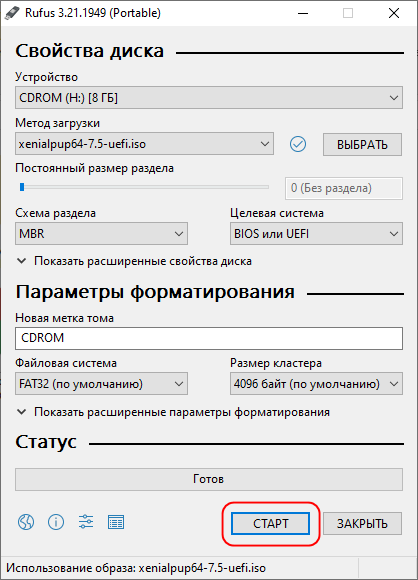
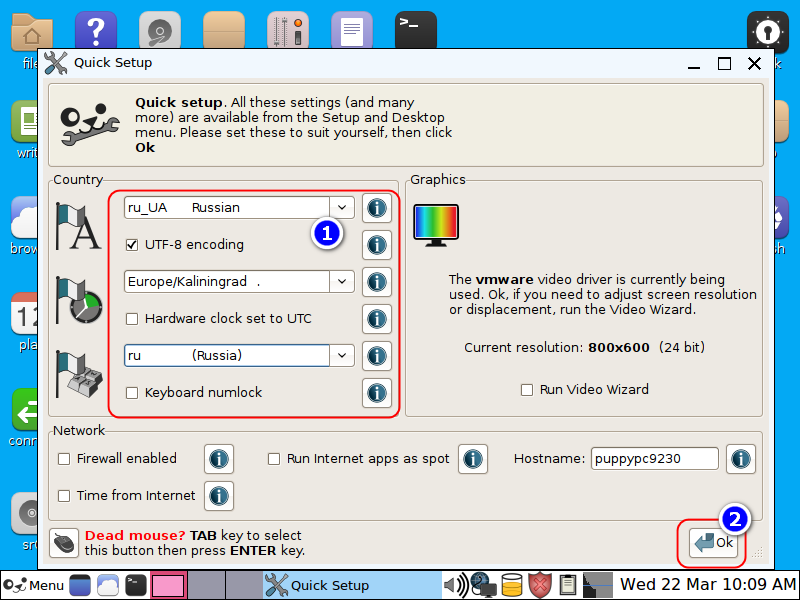
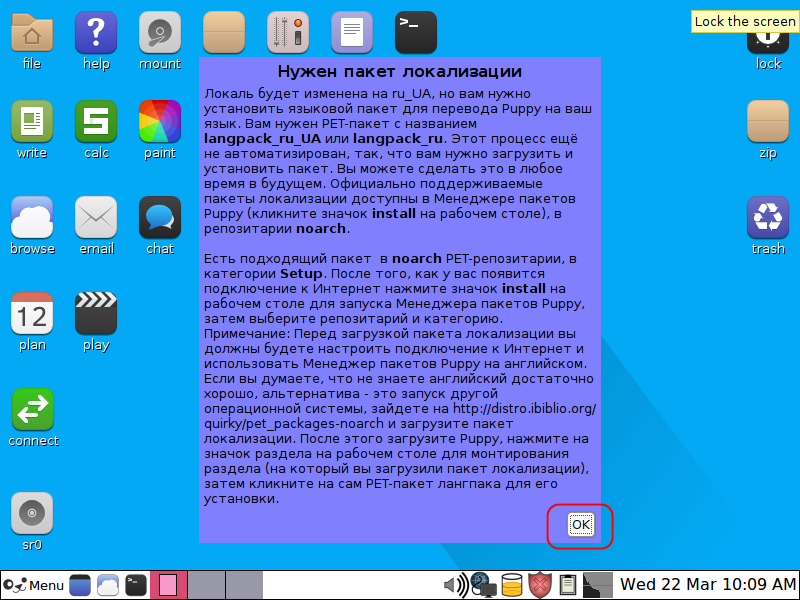
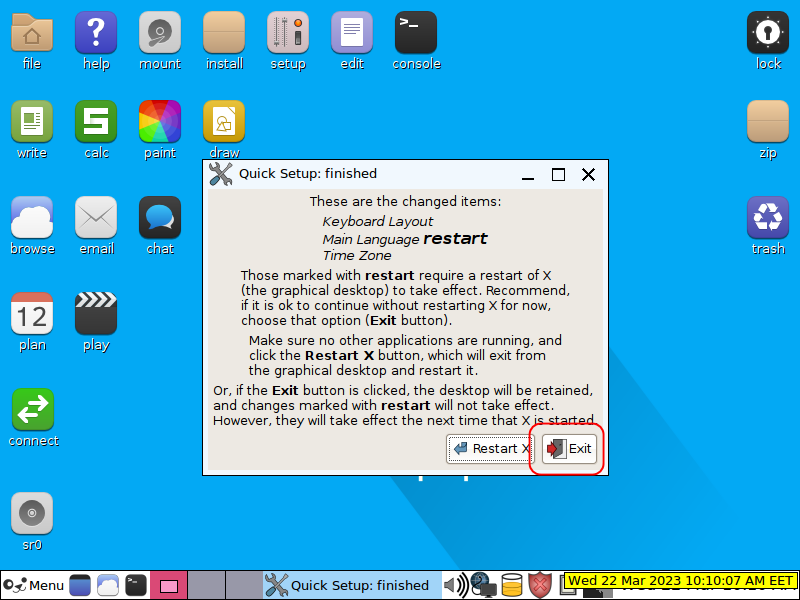
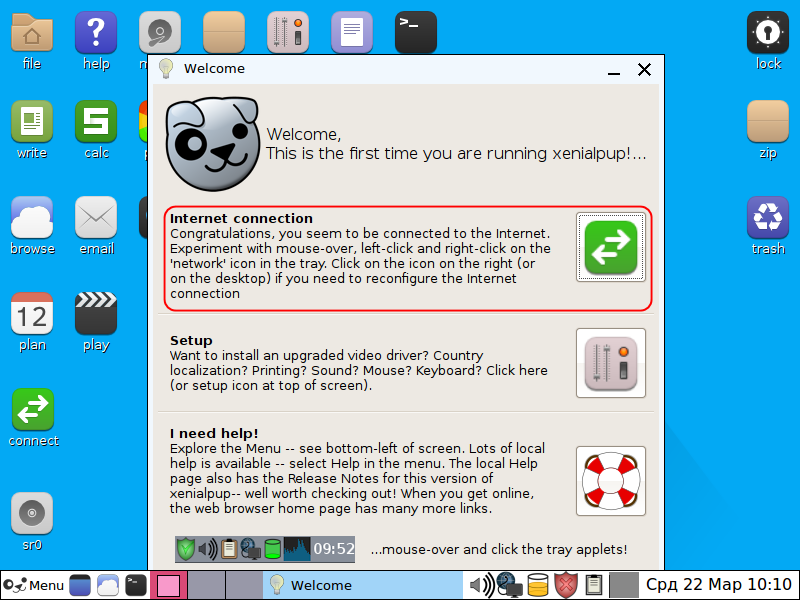
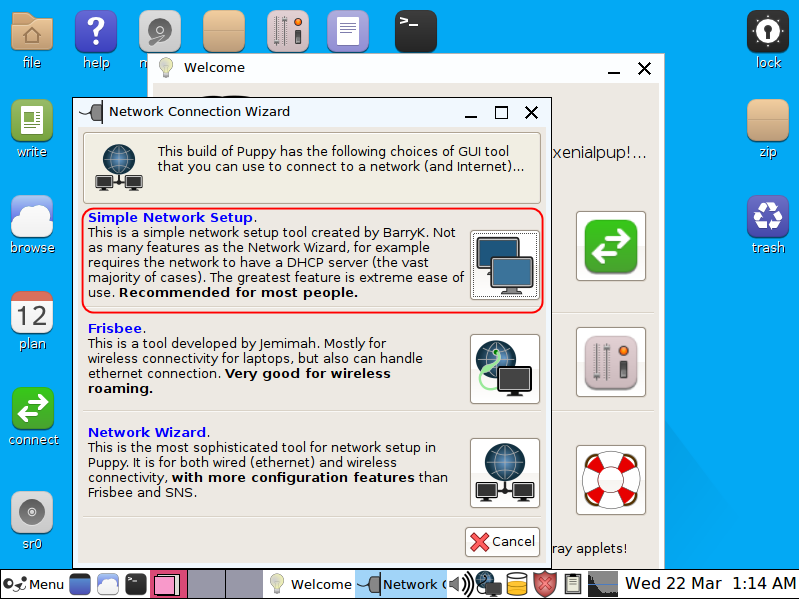

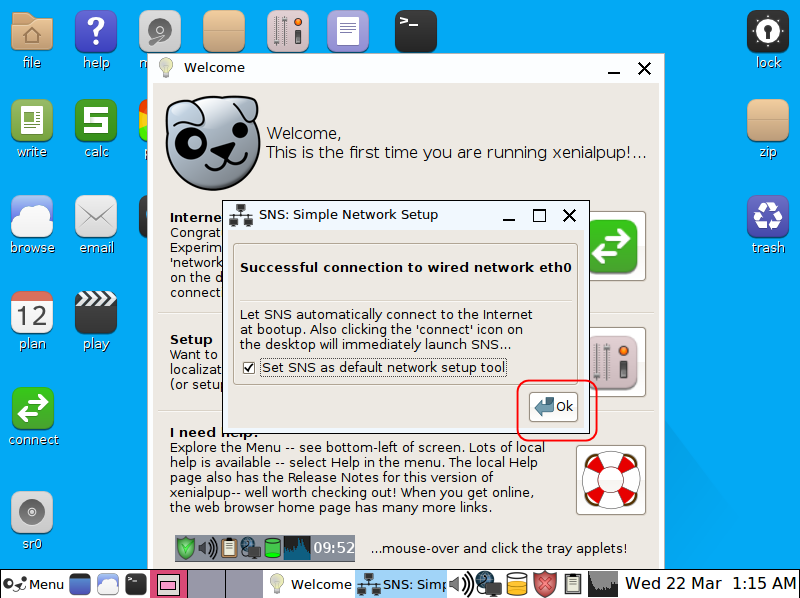
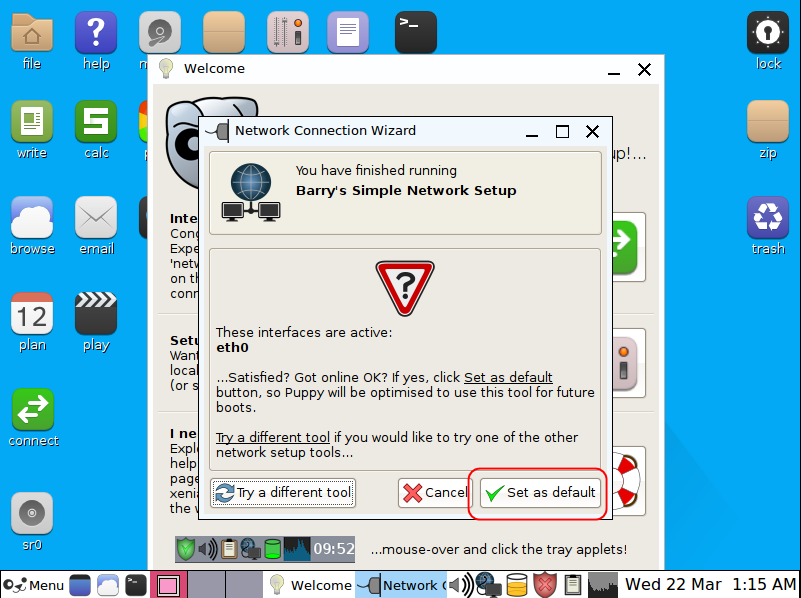
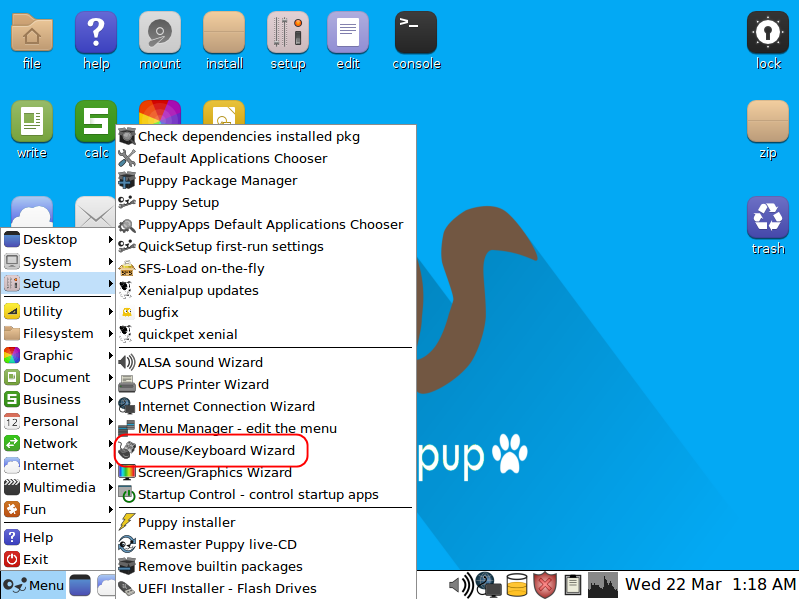
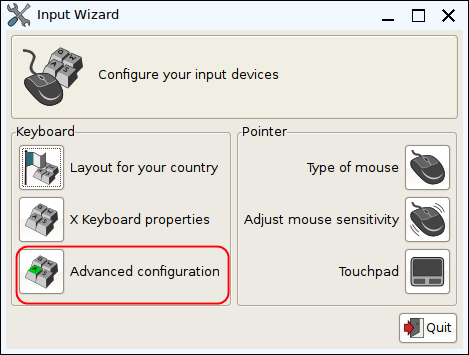
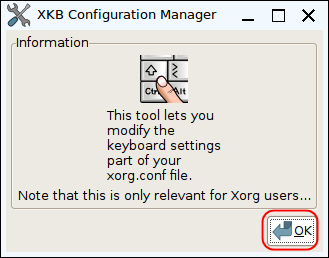
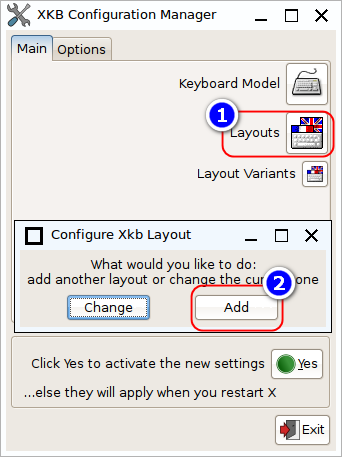
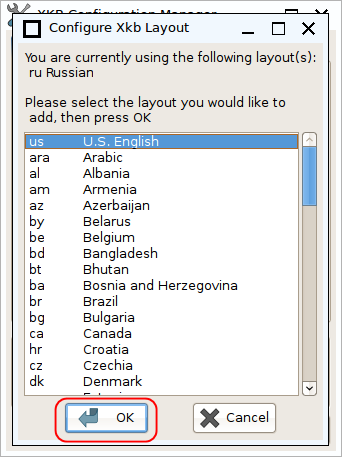
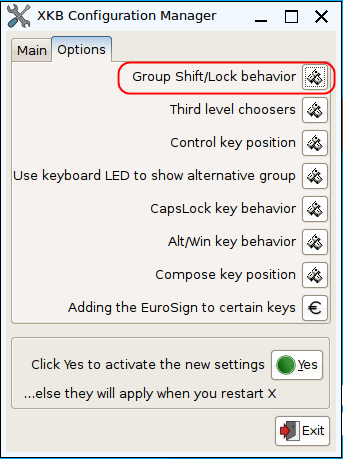
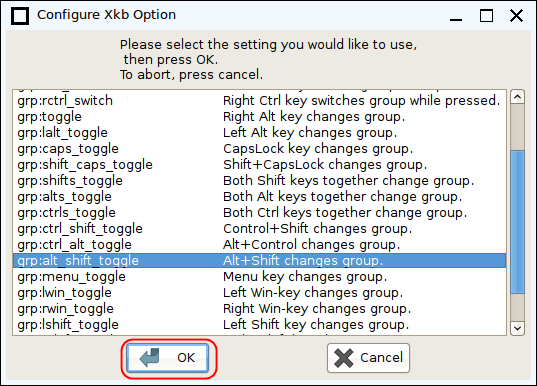
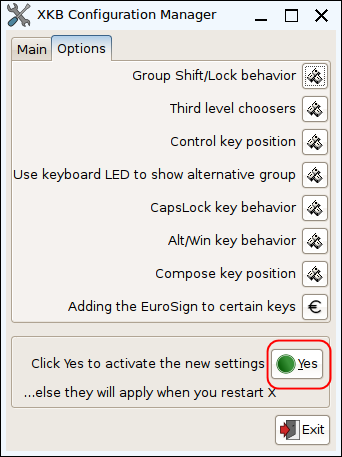
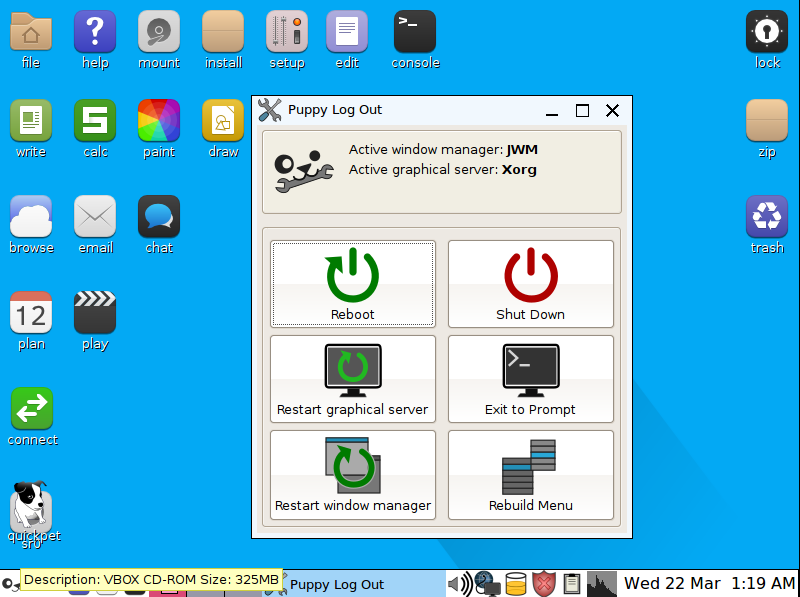
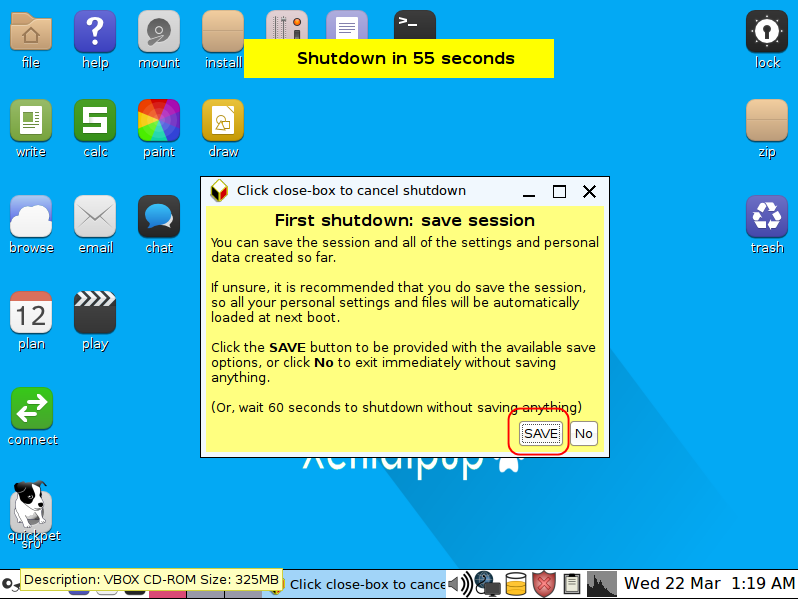
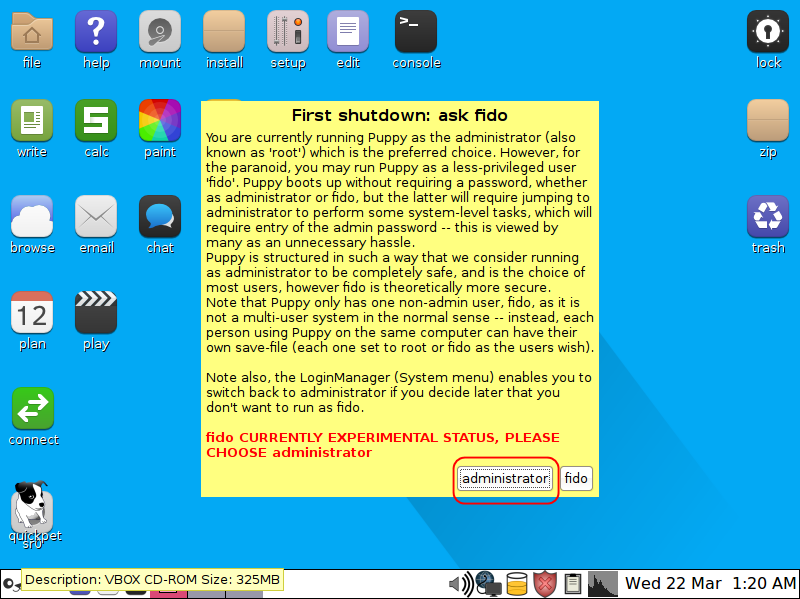
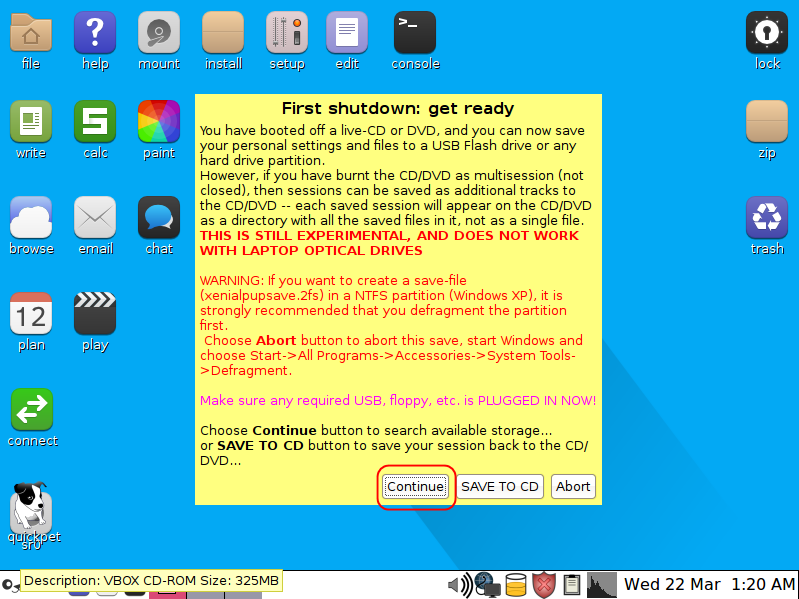
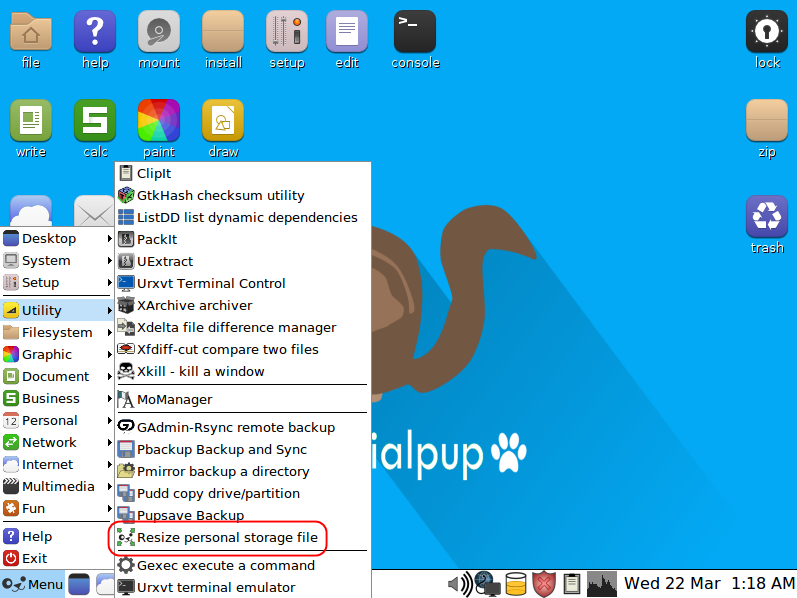
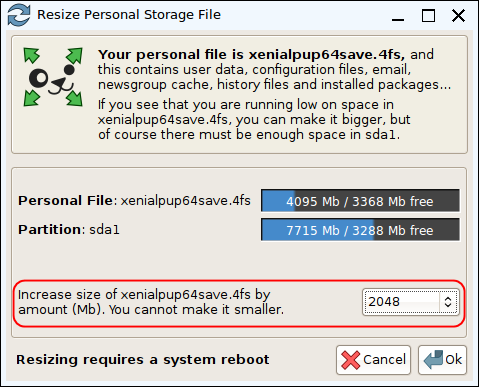
Поделюсь впечатлениями от использования “щенка” без установки на флешку. Железо: ноут HP 2012 года выпуска с 2 Гб ОЗУ на борту и флешка USB 2.0 8 Гб.
Плюсы:
Встроенное ПО потребляет минимум ресурсов, загрузка CPU не более 20% судя по показаниям Диспетчера задач.
Минусы:
В моменты сохранения сессии в файл снапшота система может подвисать.
Постоянно слетает одна из раскладок, приходится добавлять.
Нет русской локализации, где искать пакет, непонятно.
Ограниченный набор программ, которые могут быть установлены из репозитория. Нельзя установить Chrome, только Firefox, который не хочет обновляться после установки.
С какого-то непонятного не сохраняются скачиваемые в браузере файлы.
При просмотре некоторых сайтов в Firefox в более чем двух вкладках начинаются жуткие тормоза, вплоть до того, что приходилось выключать ноут и грузиться повторно. Встроенный Pale Moon при просмотре динамического контента тоже может лагать, но не так как Firefox. Ютубе, соцсети, онлайн-кинотеатры - все более или менее работает.